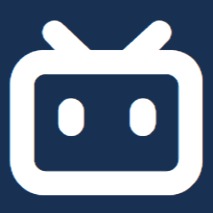Developer_Neo
[AWS] EC2 Ubuntu 프리티어 인스턴스 생성하기 본문
AWS EC2
- AWS에서 제공하는 클라우드 컴퓨팅 서비스
- Amazon Elastic Compute Cloud의 앞 단어인 ECC를 따와, C가 2개라는 의미로 EC2가 되었습니다.
- 이 서비스를 통해서 아마존이 각 세계에 구축한 데이터 센터의 서버용 컴퓨터들의 자원을 원격으로 사용할 수 있다. 쉽게 말해, 아마존으로 부터 한 대의 컴퓨터를 임대하는 것이다. AWS가 제공하는 URL(Public DNS)를 통해 이 컴퓨터에 접근할 수 있다.
EC2 인스턴스 생성하기
클라우드 서비스 | 클라우드 컴퓨팅 솔루션| Amazon Web Services
AWS IoT에 대한 새로운 소식 산업, 소비자, 상업 및 자동차 워크로드에 대한 IoT 데이터를 수집, 저장 및 분석하는 새로운 방식에 대해 알아보세요. 발표 내용 살펴보기
aws.amazon.com
에 접속하여 로그인을 해줍니다 만약 계정이 없다면 회원가입을 하여 로그인해줍니다.
2. 로그인을 완료했다면 밑과 같은 페이지가 나오게 될텐데 여기에서 모든서비스-> 컴퓨팅 -> EC2를 클릭합니다.

3. 2번과정을 거친후에 밑과 같은 이미지가 나오게 되는데 오른쪽 상단의 인스턴스시작을 눌러 생성을 시작합니다.

4. 검색어창에 ubuntu를 입력합니다.
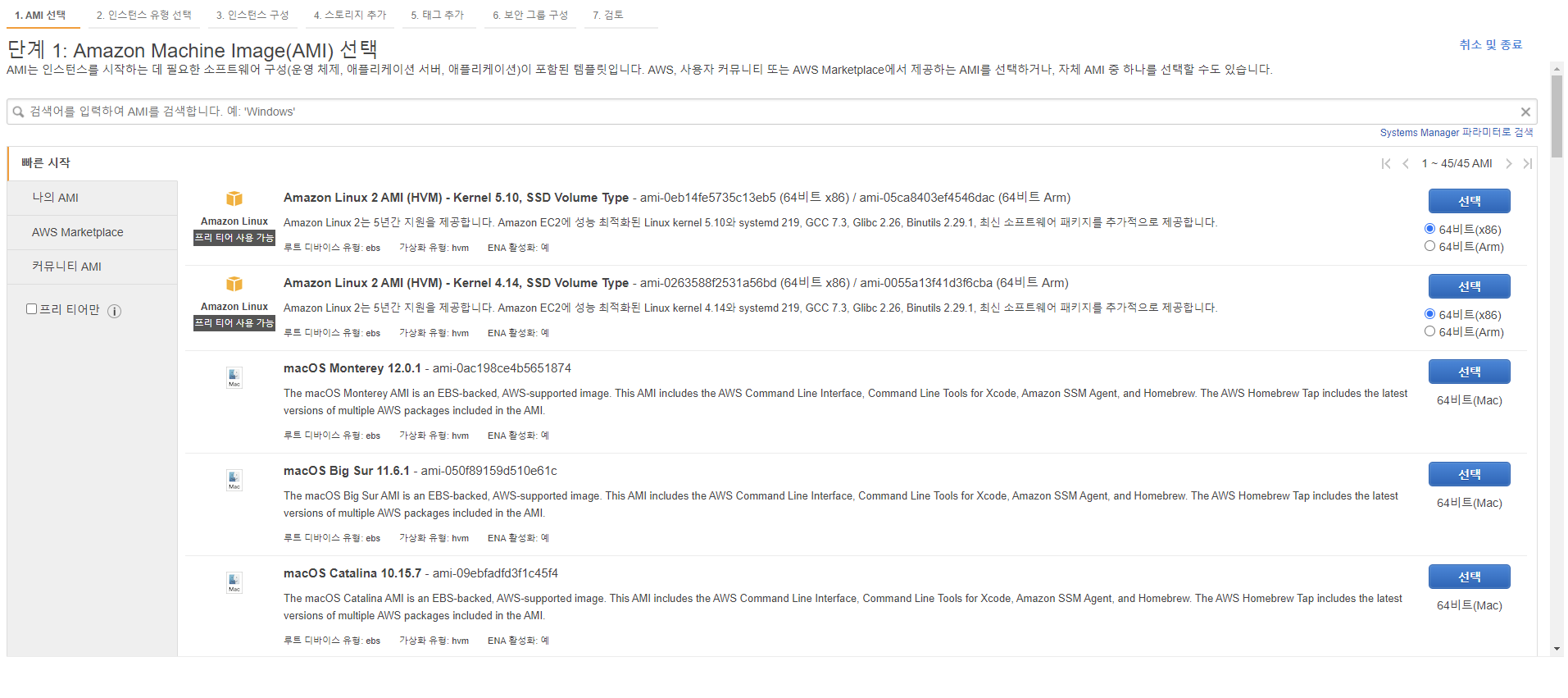
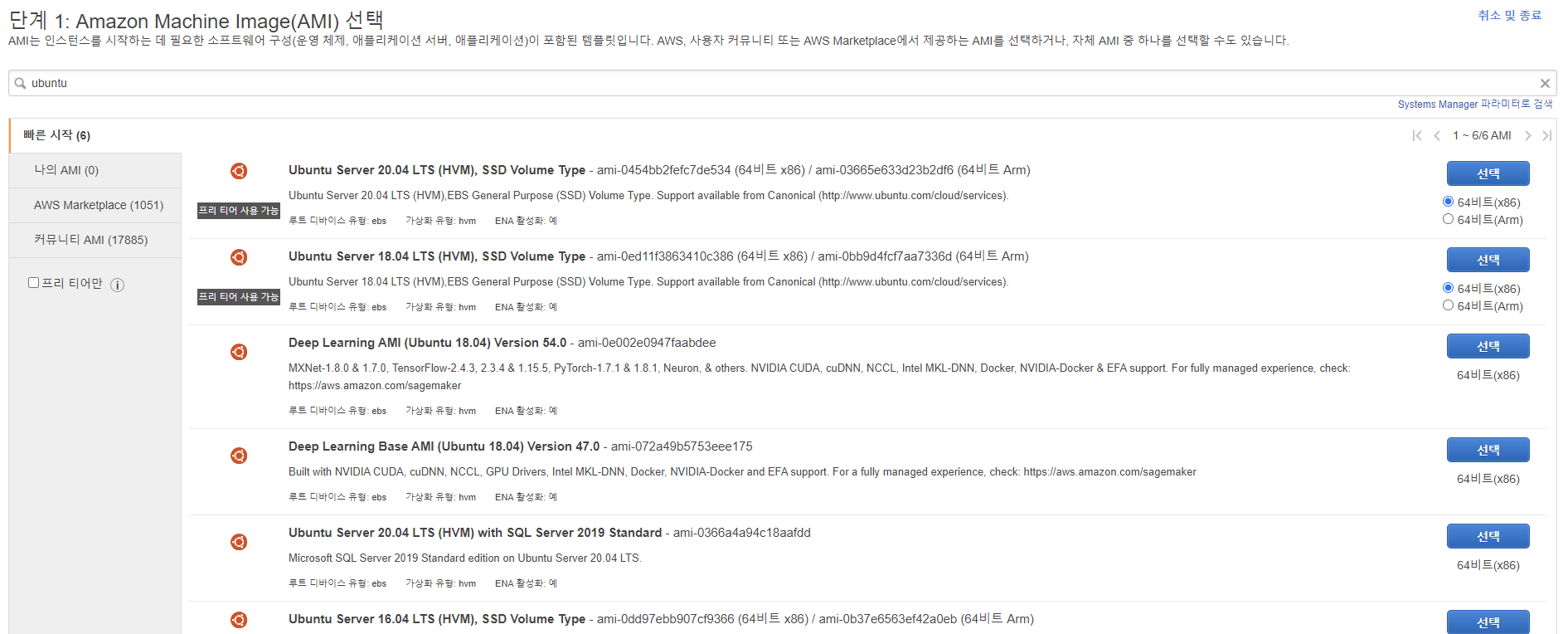
위와 같은 이미지가 나오게 됩니다.
5. 위의 이미지에서 프리티어사용가능으로 되어있는 것 2개 중 아무거나 선택합니다. 저는 20.04 버전으로 선택했습니다.
6. 인스턴스 유형 선택 단계에서 역시 프리 티어 사용 가능 이라고 적혀있는 것을 선택하여 오른쪽 하단에 있는 다음: 인스턴스 세부 정보 구성을 누릅니다.
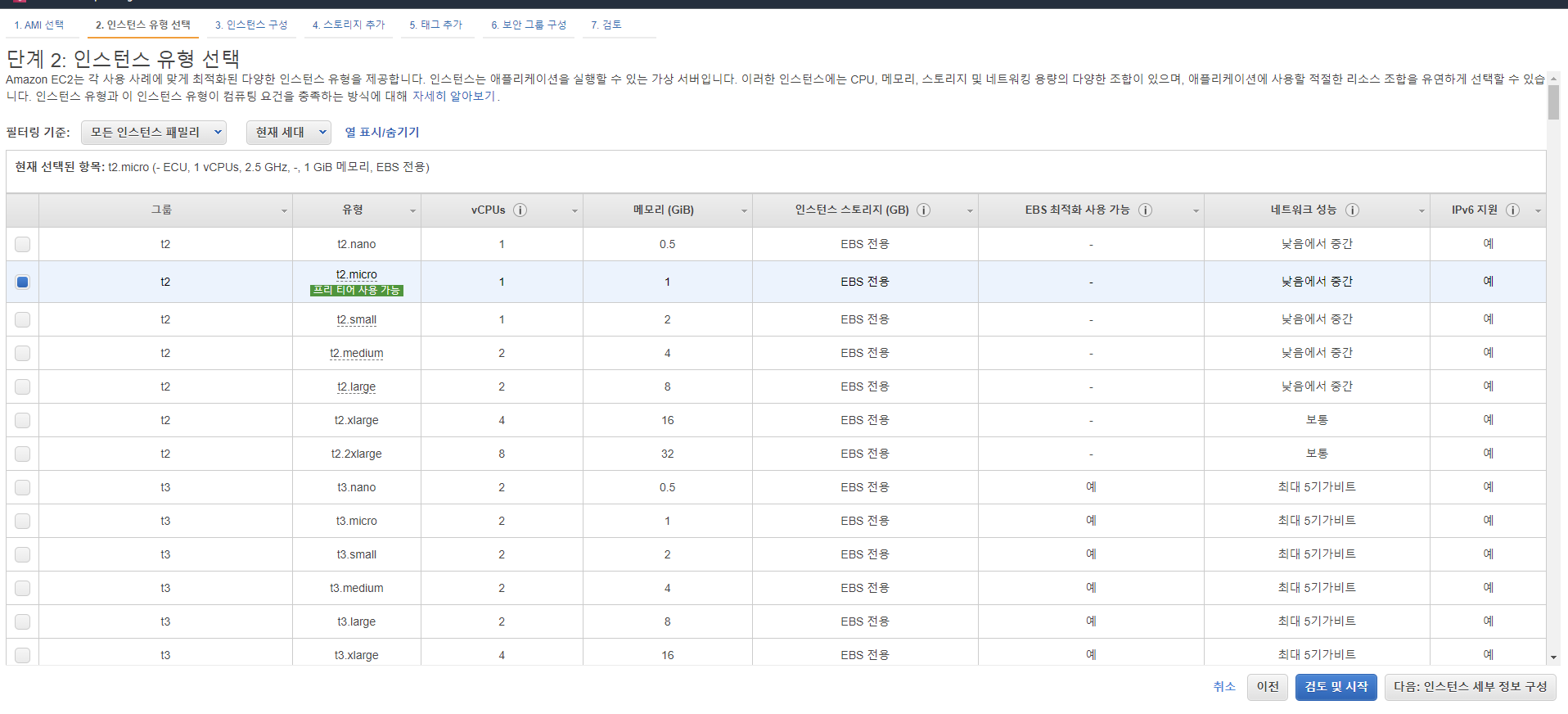
7. 이후 3단계로 인스턴스 세부 정보구성에 해당하는 것이 나오는데 여기서 부터 다음:스토리지 추가 , 다음: 태크 추가, 다음: 보안 그룹구성을 누르면서 6단계인 보안그룹 구성에서 멈춥니다.
8. 여기에서는 처음하시는 분들은 기존 보안 그룹이 없으니 새 보안 그룹 생성으로 놓고 검토 및 시작을 누릅니다.
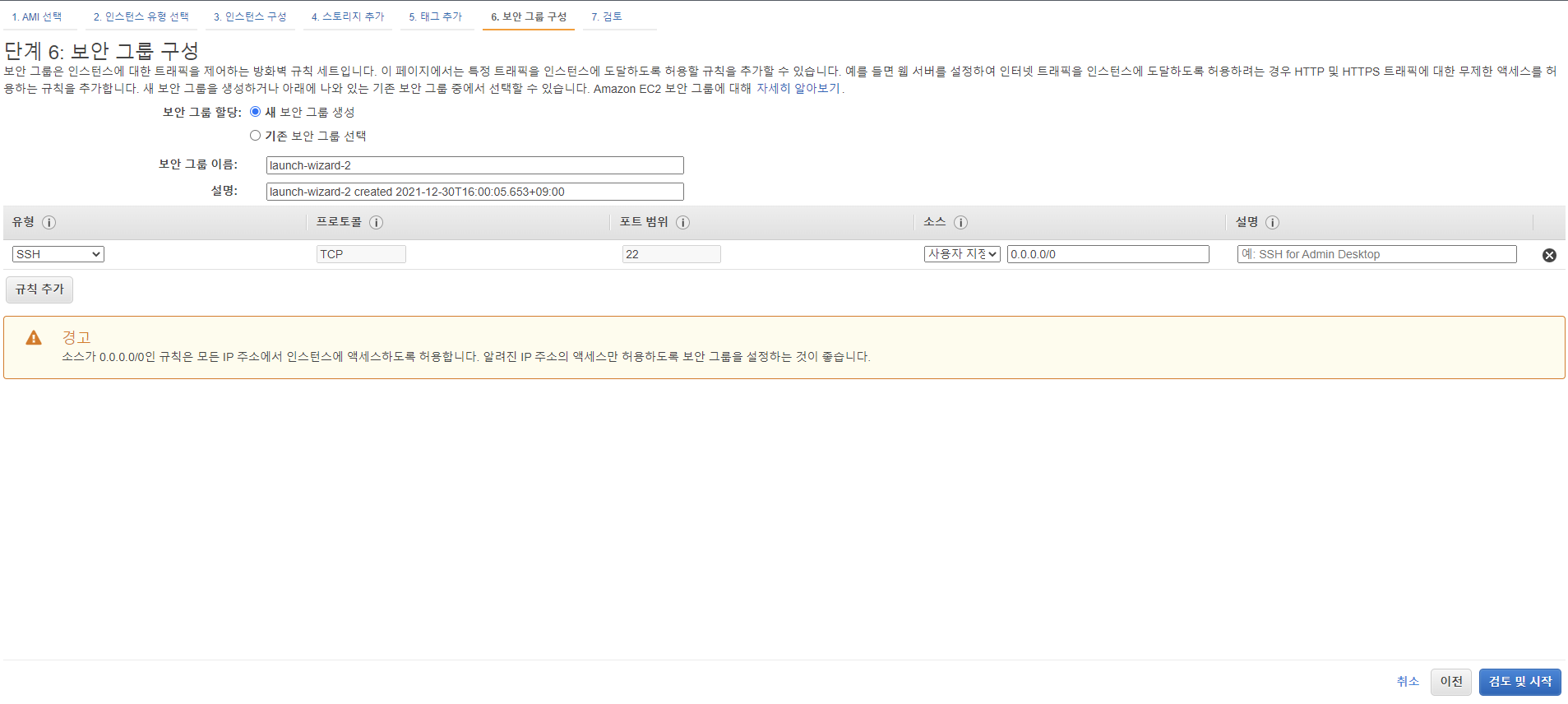
세부정보
왜냐하면 나중에 규칙추가를 통해서 할 수 있기 때문입니다.
9. 8번 과정 이후에
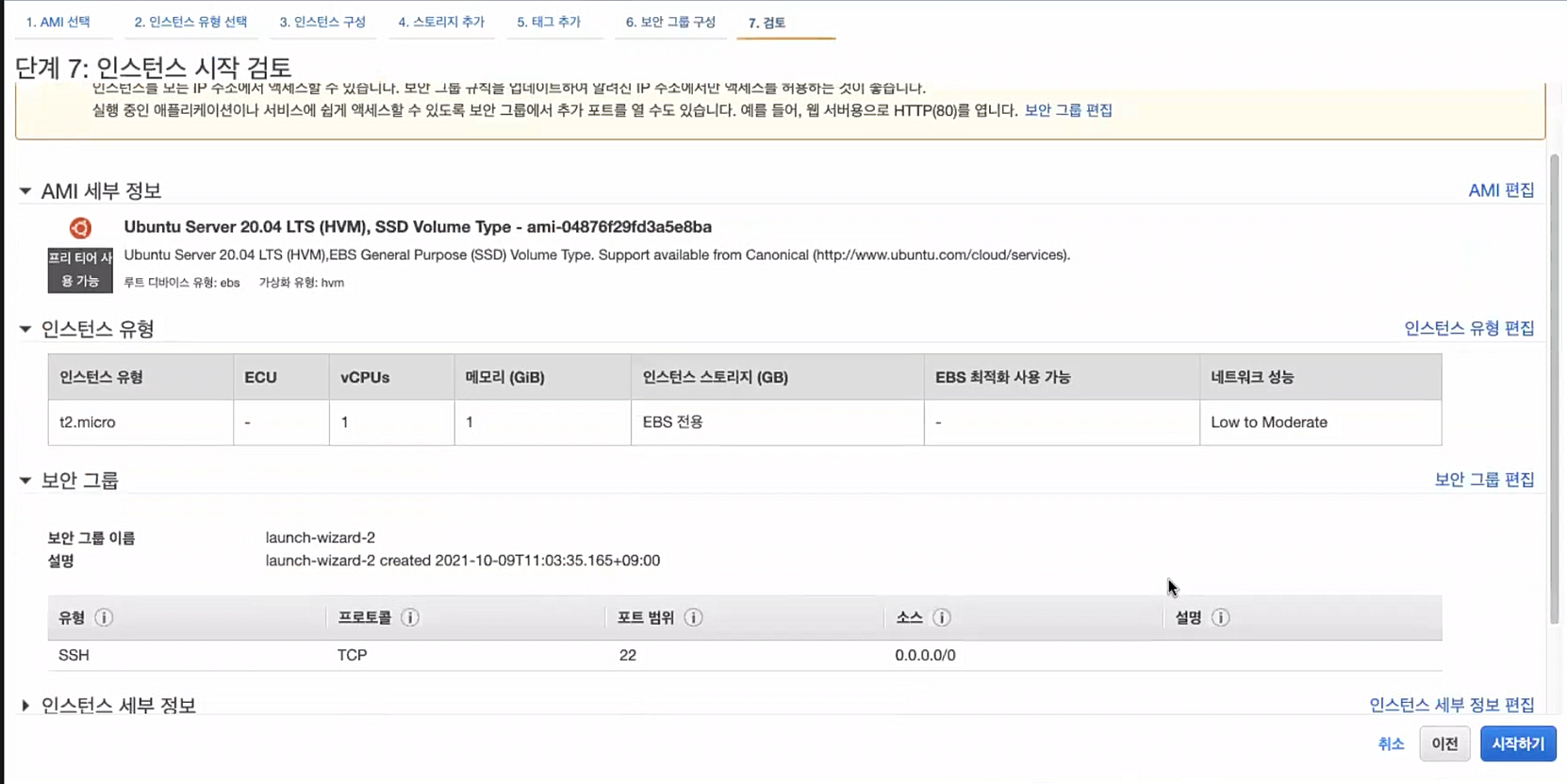
이러한 창이 나오게 되고 시작하기를 누릅니다.
10.
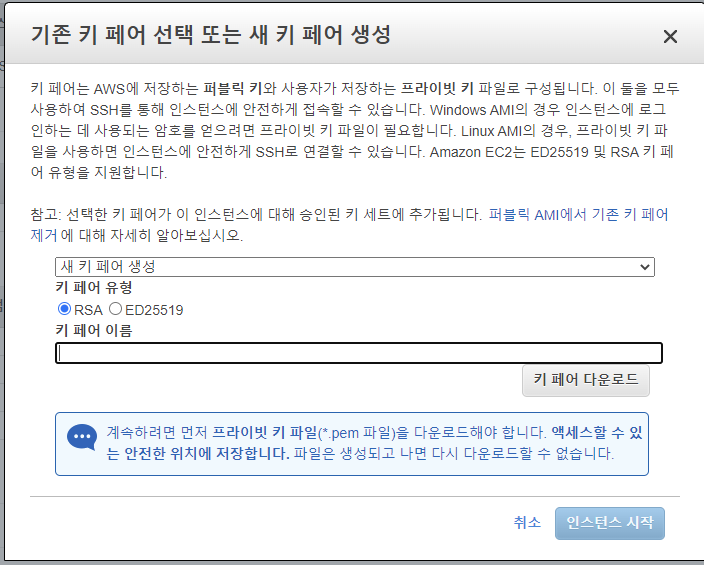
이것에 대한 새 키 페어 생성을 누르고 키페어 이름은 원하시는 것을 적으시고 키페어 다운로드를 클릭 합니다. 이것은 절대 다시 발급해주지않아서 잘 보관해두어야 합니다.
키페어는 인스턴스에 연결할때 자격증명에 이용되며 이 키패어를 보유하고 있는 사람은 누구든 인스턴스에 접속할 수 있습니다.
그러면 끝입니다!
위의 2번 과정으로 EC2에 다시 접속하시면 대기중이라고 뜨실 수 있는데 몇분 정도 기다리시면 실행중으로 바뀌시면 생성을 완료하신 것입니다.
'동아리' 카테고리의 다른 글
| RDS 인코딩 및 타임존 구축 (0) | 2021.12.30 |
|---|---|
| AWS RDS 생성하고 외부 접속 (0) | 2021.12.30 |
| WinSCP를 이용하여 AWS 인스턴스 접속 해보기 (0) | 2021.12.30 |
| 1주차 워크북 (0) | 2021.10.01 |